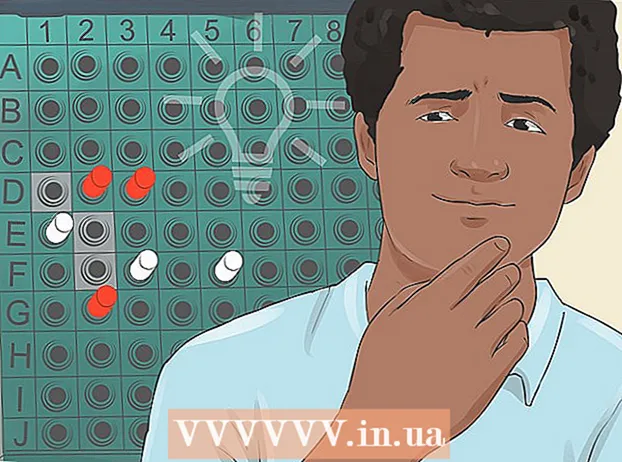Autor:
Virginia Floyd
Fecha De Creación:
6 Agosto 2021
Fecha De Actualización:
1 Mes De Julio 2024

Contenido
- Pasos
- Método 1 de 3: Cómo habilitar el enrutamiento IP en Windows NT
- Método 2 de 3: Cómo habilitar el enrutamiento IP en Windows XP, Vista y Windows 7
- Método 3 de 3: otro método sencillo para Windows 7
- Consejos
- Advertencias
Si está utilizando Windows NT u otros sistemas operativos, es posible que necesite saber cómo habilitar el enrutamiento IP y configurar tablas de enrutamiento estático mediante route.exe. El enrutamiento IP es un proceso que permite que los datos se enruten a través de una red de computadoras, en lugar de solo una PC. El enrutamiento suele estar deshabilitado de forma predeterminada en Windows NT. Tenga cuidado con el Editor del registro al habilitar el enrutamiento IP. Si se configura incorrectamente, puede ocasionar problemas con todo su sistema e incluso puede requerir una reinstalación completa de Windows NT o de su otro sistema operativo.
Pasos
Método 1 de 3: Cómo habilitar el enrutamiento IP en Windows NT
 1 Inicie el Editor del Registro, una herramienta que le permite realizar cambios en los programas de Windows. Abra el menú Inicio y escriba REGEDT32.EXE en el cuadro de búsqueda. Presione Entrar y seleccione el nombre correcto de la lista. También puede hacer clic en "Ejecutar" y escribir REGEDT32.EXE para abrirlo.
1 Inicie el Editor del Registro, una herramienta que le permite realizar cambios en los programas de Windows. Abra el menú Inicio y escriba REGEDT32.EXE en el cuadro de búsqueda. Presione Entrar y seleccione el nombre correcto de la lista. También puede hacer clic en "Ejecutar" y escribir REGEDT32.EXE para abrirlo.  2 Busque la siguiente clave de registro: HKEY_LOCAL_MACHINE SYSTEM CurrentControlSet Services Tcpip Parameters, luego seleccione "Agregar valor".
2 Busque la siguiente clave de registro: HKEY_LOCAL_MACHINE SYSTEM CurrentControlSet Services Tcpip Parameters, luego seleccione "Agregar valor".  3 Ingrese los siguientes valores en los lugares apropiados para habilitar el enrutamiento IP a través de Windows NT:
3 Ingrese los siguientes valores en los lugares apropiados para habilitar el enrutamiento IP a través de Windows NT:- Nombre del valor: IpEnableRouter
- Tipo de datos: REG_DWORD
- Valor: 1
 4 Salga del programa y luego reinicie su computadora y Windows NT.
4 Salga del programa y luego reinicie su computadora y Windows NT.
Método 2 de 3: Cómo habilitar el enrutamiento IP en Windows XP, Vista y Windows 7
 1 Inicie el Editor del registro. Seleccione el menú Inicio e ingrese REGEDIT.EXE en el programa Ejecutar o en el cuadro de búsqueda. El programa Ejecutar estará disponible para los sistemas operativos Windows XP y el cuadro de búsqueda se utilizará para los sistemas operativos Vista y Windows 7.
1 Inicie el Editor del registro. Seleccione el menú Inicio e ingrese REGEDIT.EXE en el programa Ejecutar o en el cuadro de búsqueda. El programa Ejecutar estará disponible para los sistemas operativos Windows XP y el cuadro de búsqueda se utilizará para los sistemas operativos Vista y Windows 7.  2 Busque la siguiente subclave: HKEY_LOCAL_MACHINE SYSTEM CurrentControlSet Services Tcpip Parameters. Desplácese o use la función de búsqueda para encontrarlo. Asegúrese de elegir la clave correcta, especialmente si no ha realizado una copia de seguridad del registro recientemente.
2 Busque la siguiente subclave: HKEY_LOCAL_MACHINE SYSTEM CurrentControlSet Services Tcpip Parameters. Desplácese o use la función de búsqueda para encontrarlo. Asegúrese de elegir la clave correcta, especialmente si no ha realizado una copia de seguridad del registro recientemente.  3 Configure los valores del registro en la sección correspondiente para habilitar el enrutamiento IP en Windows XP:
3 Configure los valores del registro en la sección correspondiente para habilitar el enrutamiento IP en Windows XP:- Nombre del valor: IpEnableRouter
- Tipo de valor (tipo): REG_DWORD
- Información del valor: 1. Esto habilitará el Protocolo de control de transmisión y el Reenvío de paquetes, también llamado Reenvío TCP / IP, para todas las conexiones establecidas en su computadora. La transmisión de datos TCP / IP es esencialmente lo mismo que el enrutamiento IP.
 4 Cierre el editor de registro para completar el enrutamiento IP en Windows XP y otros sistemas operativos de Windows.
4 Cierre el editor de registro para completar el enrutamiento IP en Windows XP y otros sistemas operativos de Windows.
Método 3 de 3: otro método sencillo para Windows 7
 1 Vaya a Ejecutar, escriba "services.msc" (sin comillas).
1 Vaya a Ejecutar, escriba "services.msc" (sin comillas). 2 Encuentra un servicio "Enrutamiento y acceso remoto", estará deshabilitado de forma predeterminada.
2 Encuentra un servicio "Enrutamiento y acceso remoto", estará deshabilitado de forma predeterminada. 3 Para habilitarlo, haga clic derecho sobre él y seleccione Propiedades y cambie "Tipo de inicio" sobre el:
3 Para habilitarlo, haga clic derecho sobre él y seleccione Propiedades y cambie "Tipo de inicio" sobre el:- "Manual" - si desea ejecutarlo cuando lo necesite, o
- "Automático"- para ejecutarlo cada vez que se inicia la computadora, o
- "Automático retrasado" - si desea comenzar un poco más tarde después de que se inicien otros servicios en su computadora en el momento del arranque.
 4 Ahora haga clic en Aplicar y haga clic en Aceptar.
4 Ahora haga clic en Aplicar y haga clic en Aceptar. 5 Ahora haga clic con el botón derecho en Servicio de enrutamiento y acceso remoto y haga clic en Iniciar y deje que el indicador finalice.
5 Ahora haga clic con el botón derecho en Servicio de enrutamiento y acceso remoto y haga clic en Iniciar y deje que el indicador finalice. 6 Ahora vaya a Ejecutar y escriba "cmd" para obtener la línea de comando y escriba "ipconfig / all". Y deberías ver esta línea "Enrutamiento IP habilitado .........: Sí", Cuál podría ser tercera cuerda. Esto significa que se ha habilitado el enrutamiento.
6 Ahora vaya a Ejecutar y escriba "cmd" para obtener la línea de comando y escriba "ipconfig / all". Y deberías ver esta línea "Enrutamiento IP habilitado .........: Sí", Cuál podría ser tercera cuerda. Esto significa que se ha habilitado el enrutamiento. - Puede deshabilitar cambiando el tipo de inicio para deshabilitar y habilitar "ipconfig / all"para ver el estado.
 7 Nota: El método de servicios se ha probado en el sistema operativo Win 7 Ultimate. Es posible que otras versiones no incluyan este servicio.
7 Nota: El método de servicios se ha probado en el sistema operativo Win 7 Ultimate. Es posible que otras versiones no incluyan este servicio.
Consejos
- Asegúrese de tener una copia de seguridad de su registro antes de realizar cualquier cambio. Esto protegerá su sistema si comete un error al modificar los valores del registro. Si omite este paso, terminará dañando todo el sistema. Puede encontrar más información sobre la copia de seguridad y la restauración en el panel de control de su computadora o en el sitio web de Microsoft debajo de "Soporte".
Advertencias
- Tenga cuidado al cambiar valores en el Editor del registro. Si ingresa valores incorrectos o cambia la configuración incorrecta, puede dañar su computadora o sistema operativo. Si no tiene experiencia con las computadoras, es posible que desee contratar a un profesional o buscar el consejo de alguien con más experiencia.